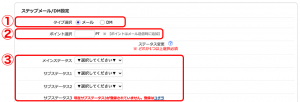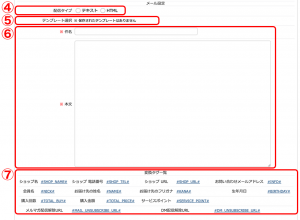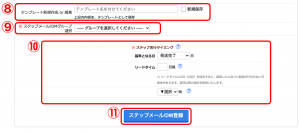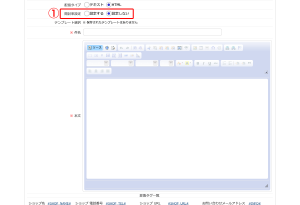(DM機能は廃止となりました。)
会員情報一覧画面で⑫[ステップメール/DMセット]ボタンをクリックすると画面下部に新しい入力エリアが表示されます。
ここでは、検索した会員に対して配信するステップメールを登録することができます。
※ 登録にはステップ配信管理でステップメール/DMのグループとシナリオの登録とステータス登録・修正で会員ステータスの登録が必要となります。先に設定を行ってからこちらにお進みください。
会員情報の「メルマガ受信設定」はステップメール配信には影響しません。
「受け取らない」設定でもステップメールは配信されます。
「受け取らない」設定の会員にステップメールを送りたくない場合、会員検索の⑥「メルマガ受信設定」で「受信しない」以外の項目にチェックを入れてください。
ステップメールの画面説明
- ステップメールを選択します。
- ステップメールを送信すると同時に、対象会員に任意のポイントを付与することができます。空欄の場合はポイントは付与されません。
- ステップメールを送信すると同時に、対象会員のステータスを変更することができます。ステップメールの重複送信を防ぐため、必須項目となります。ステータスの登録がお済みでない場合はステータス登録・修正から行ってください。
- 送信するメールの形式を「テキスト」「HTML」から選択できます。開封率を計測する場合は「HTML」を選択してください。「HTML」を選択すると、開封率設定の項目が表示されます。
- ステップメールの内容(件名・本文)はテンプレートとして保存することができます。すでに保存されたテンプレートがある場合は、こちらから選択することができます。テンプレートの保存方法は8をご覧ください。
- ステップメールの件名と本文を記入します。
「HTML」でイメージプロパティから画像を配置する場合、ファイルパスにはドメイン部分を含めません。(記述イメージ)
送信時にドメイン部分を自動追加する仕様のため、不正なURLになってしまいます。 - ステップメールの文中で利用できる変換タグの一覧です。入力欄にカーソルがある状態でクリックすると挿入されます。
- ⑥で入力した件名と本文をテンプレートとして保存する場合は、「新規保存」にチェックを入れ、テンプレート名を入力します。⑪[登録]ボタンをクリックすると新しいテンプレートとして保存されます。
- このステップメールを保存するグループとシナリオを選択します。ステップメールのグループとシナリオの登録がお済みでない場合は、ステップ配信管理でステップメールのグループとシナリオの登録を行ってください。
- このステップメールを配信するタイミングを設定します。
誕生日以外の基準日でリードタイム0日の○時とした場合、タイミングによってはメールが配信されないことがありますので、翌日以降の指定を推奨します。 - ボタンをクリックするとステップメールの登録が完了します。登録したステップメールはステップ配信管理から確認・編集・削除を行うことができます。